你有没有想过,为什么电脑上的Java程序总是那么神奇地运行着?其实,这一切都离不开一个叫做OpenJDK的小家伙。别看它名字简单,作用可大了去了。今天,就让我来手把手教你如何安装OpenJDK,让你的电脑也能成为Java程序的乐园!
一、了解OpenJDK
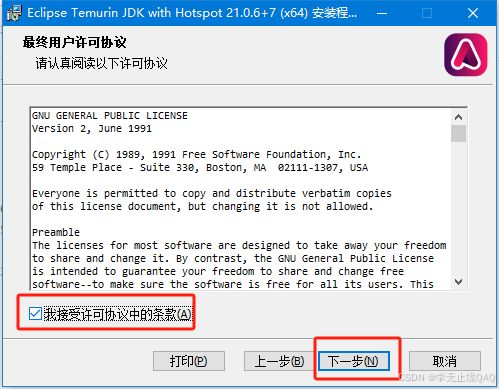
首先,你得知道什么是OpenJDK。OpenJDK,全称是Open Java Development Kit,它是一个开源的Java开发工具包,包含了Java运行时环境(JRE)和Java开发工具(JDK)。简单来说,有了它,你就可以编写、编译和运行Java程序了。
二、选择合适的OpenJDK版本

在安装之前,你得先选择一个合适的OpenJDK版本。目前,OpenJDK有多个版本,比如OpenJDK 8、OpenJDK 11、OpenJDK 17等。不同版本的OpenJDK支持不同的Java特性,所以要根据你的需求来选择。
- 如果你只是想运行一些简单的Java程序,那么OpenJDK 8就足够了。
- 如果你需要使用一些较新的Java特性,比如Lambda表达式,那么OpenJDK 11或更高版本会更适合你。
三、下载OpenJDK
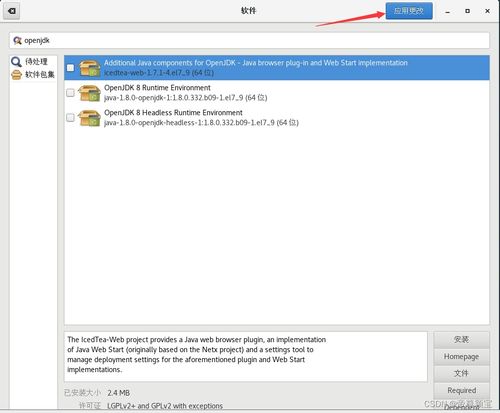
确定了版本后,接下来就是下载OpenJDK了。你可以从OpenJDK的官方网站(https://jdk.java.net/)下载。在官网上,你可以找到不同操作系统的安装包,包括Windows、macOS和Linux。
1. 打开官网,找到你需要的版本和操作系统对应的安装包。
2. 点击下载,等待安装包下载完成。
四、安装OpenJDK
下载完成后,接下来就是安装了。不同操作系统的安装方法略有不同,下面分别介绍:
1. Windows系统
1. 找到下载的安装包,双击打开。
2. 点击“Next”开始安装。
3. 选择安装路径,建议选择一个容易找到的地方。
4. 点击“Install”开始安装。
5. 安装完成后,点击“Finish”。
2. macOS系统
1. 打开终端。
2. 使用cd命令进入下载安装包所在的目录。
3. 使用sudo命令安装,例如:sudo ./jdk-版本号.jdk.tar.gz
4. 输入密码,然后按回车键。
5. 安装完成后,使用java -version命令检查是否安装成功。
3. Linux系统
1. 打开终端。
2. 使用cd命令进入下载安装包所在的目录。
3. 使用tar命令解压安装包,例如:tar -xvf jdk-版本号.tar.gz
4. 解压完成后,进入解压后的目录。
5. 使用sudo命令将OpenJDK添加到环境变量中,例如:sudo vi ~/.bashrc
6. 在文件中添加以下内容:export JAVA_HOME=/path/to/jdk
7. 保存并退出编辑器。
8. 使用source命令使环境变量生效,例如:source ~/.bashrc
9. 使用java -version命令检查是否安装成功。
五、配置环境变量
安装完成后,还需要配置环境变量,以便在命令行中直接使用Java命令。
1. Windows系统
1. 右键点击“此电脑”,选择“属性”。
2. 点击“高级系统设置”。
3. 在“系统属性”窗口中,点击“环境变量”。
4. 在“系统变量”中,找到“Path”变量,点击“编辑”。
5. 在变量值中添加OpenJDK的bin目录路径,例如:%JAVA_HOME%\bin。
6. 点击“确定”保存设置。
2. macOS和Linux系统
1. 打开终端。
2. 使用vi或nano等编辑器编辑~/.bashrc文件。
3. 在文件中添加以下内容:export JAVA_HOME=/path/to/jdk
4. 保存并退出编辑器。
5. 使用source命令使环境变量生效,例如:source ~/.bashrc。
六、验证安装
验证一下OpenJDK是否安装成功。在命令行中输入以下命令:
java -version
如果看到类似以下信息,说明OpenJDK已经安装成功:
openjdk version .0.12 2021-07-20
OpenJDK Runtime Environment (build 11.0.12 7)
OpenJDK 64-Bit Server VM (build 11.0.12 7, mixed mode, sharing)
恭喜你,现在你的电脑已经可以运行Java程序了!快来试试手写一个简单的Java程序吧!
下一篇:ai大模型培训班讲的是什么故事,揭秘未来智能时代的创新故事